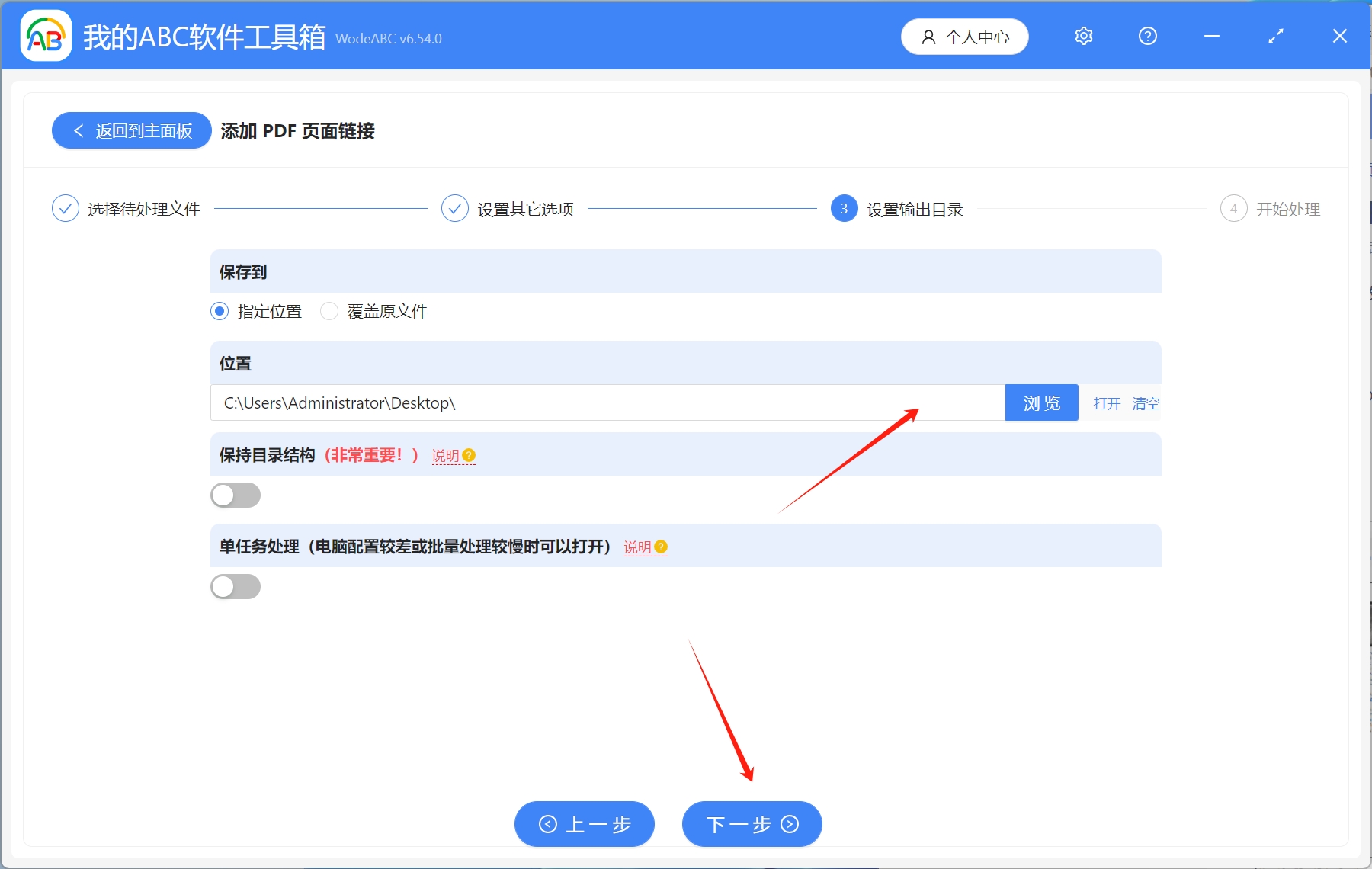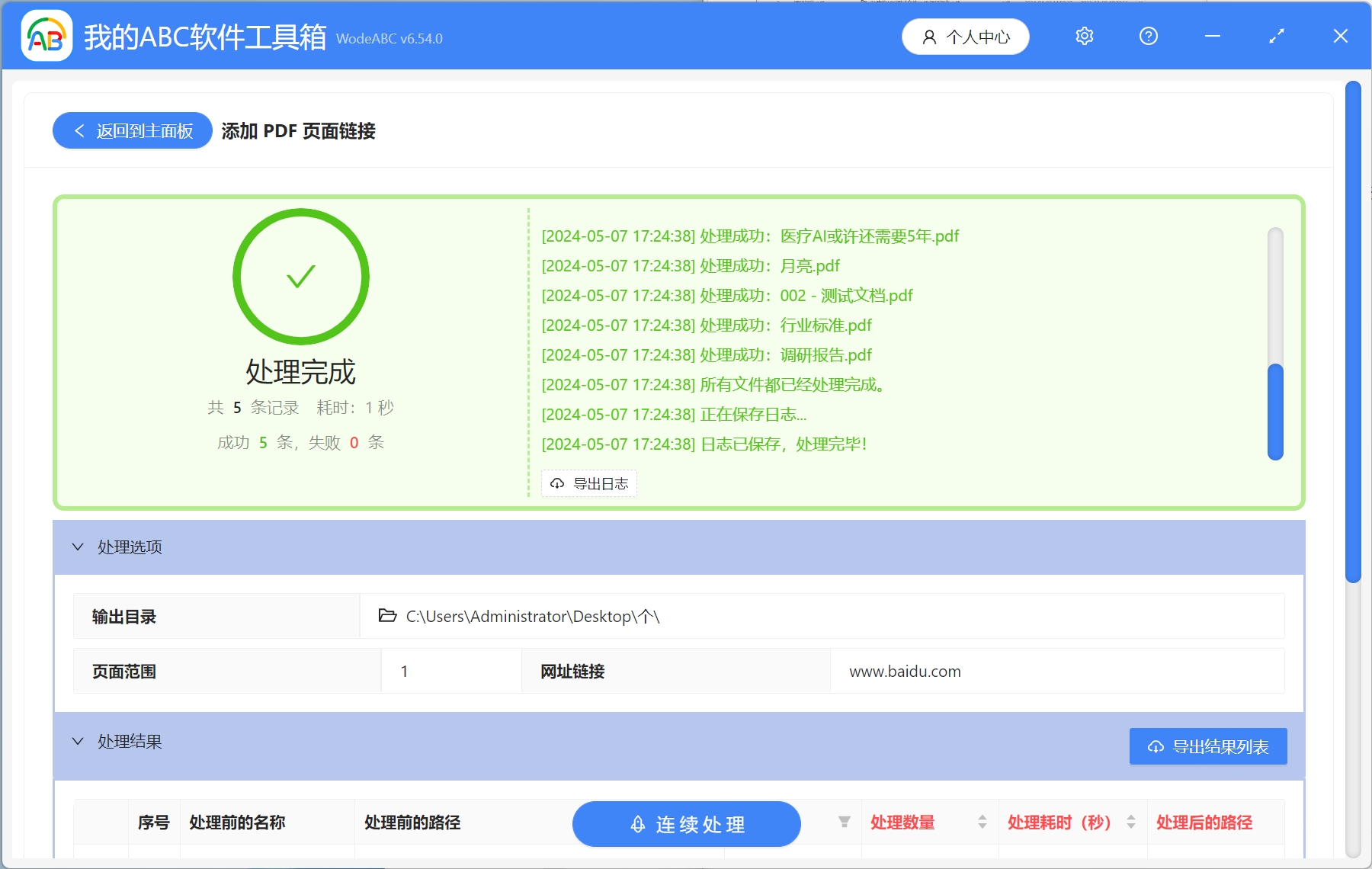日常工作中,我們經常在PDF文件中添加網站鏈接,為了方便讀者能夠直接點擊鏈接跳轉到相關頁面,從而提高閱讀效率,減少時間浪費,實現信息的快速獲取和互通。 同時,添加網站鏈接還可以增加內容的參考價值和可信度,使文件更具有完整性和實用性。 無論我們是編輯教料、製作報告還是設計電子書,添加鏈接都能使文檔更加豐富多彩。 當我們需要給PDF文件添加鏈接時,我們需要先下載一個PDF編輯器才能進行添加。 在工作中,我們有時候需要給文檔的多個不同頁面添加鍊接,或者是給很多個PDF文件的不同頁面添加鏈接,手動添加會耗費大量的時間和精力。 下面就給大家介紹一種非常方便簡單的方法,不用打開PDF文件,就可以批量給多個PDF文件頁面添加鏈接。
使用場景
給多個PDF文件的其中某些頁面添加鏈接,給很多個PDF文件的所有頁面添加鏈接。
效果預覽
處理前:
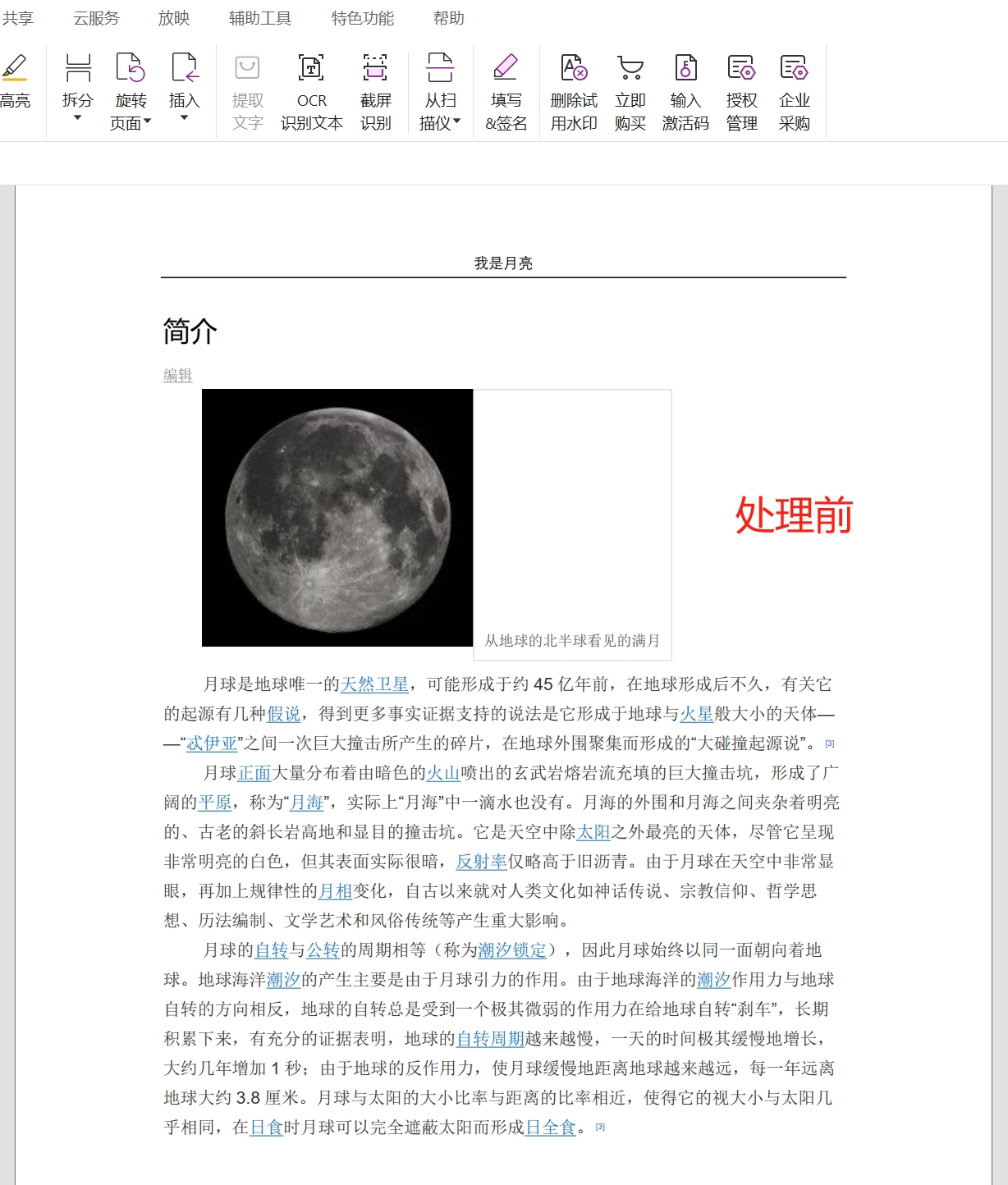
處理後:
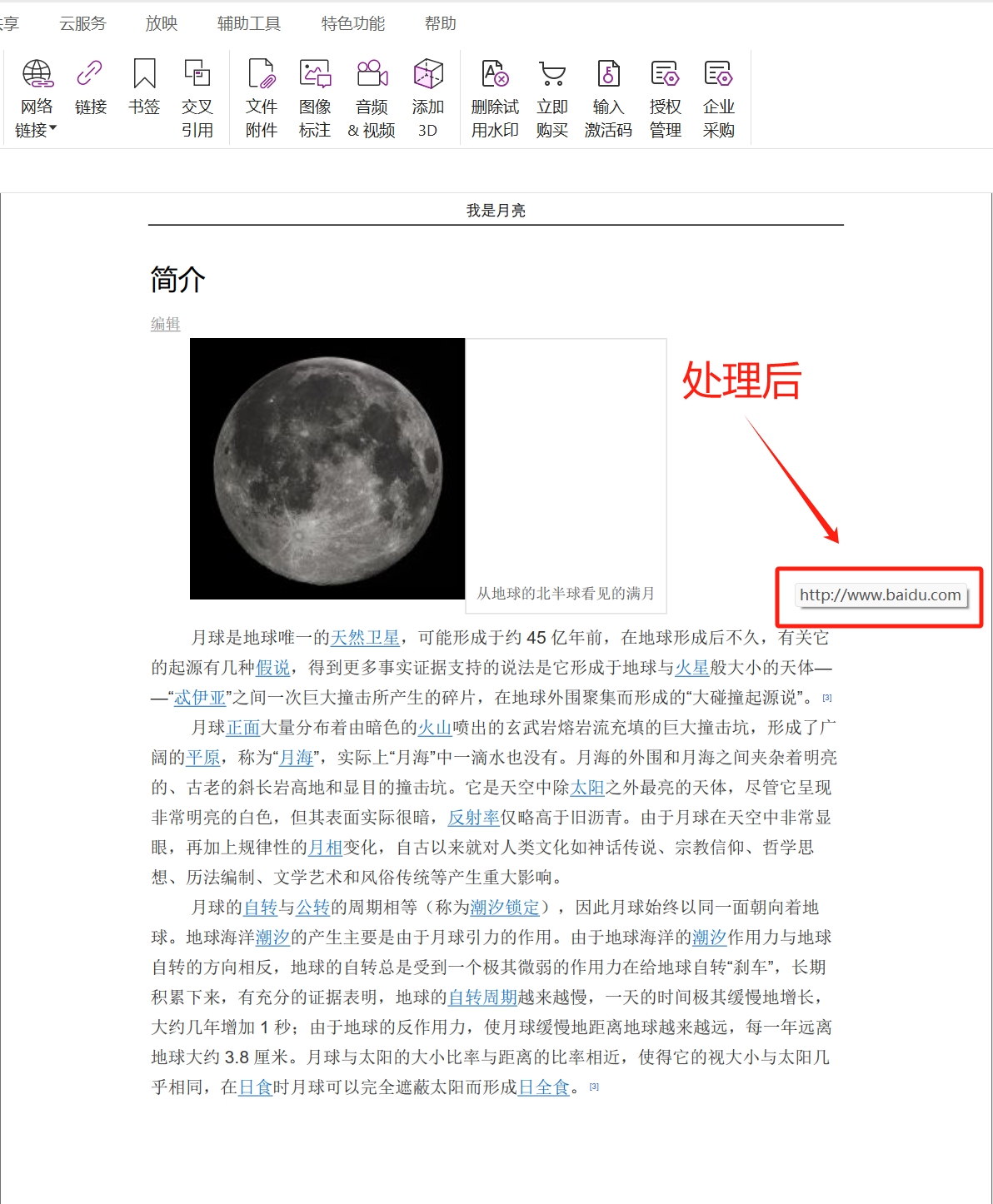
操作步驟
1.打開【我的ABC軟體工具箱】-【文件內容】-【PDF】-【添加PDF頁面鏈接】。
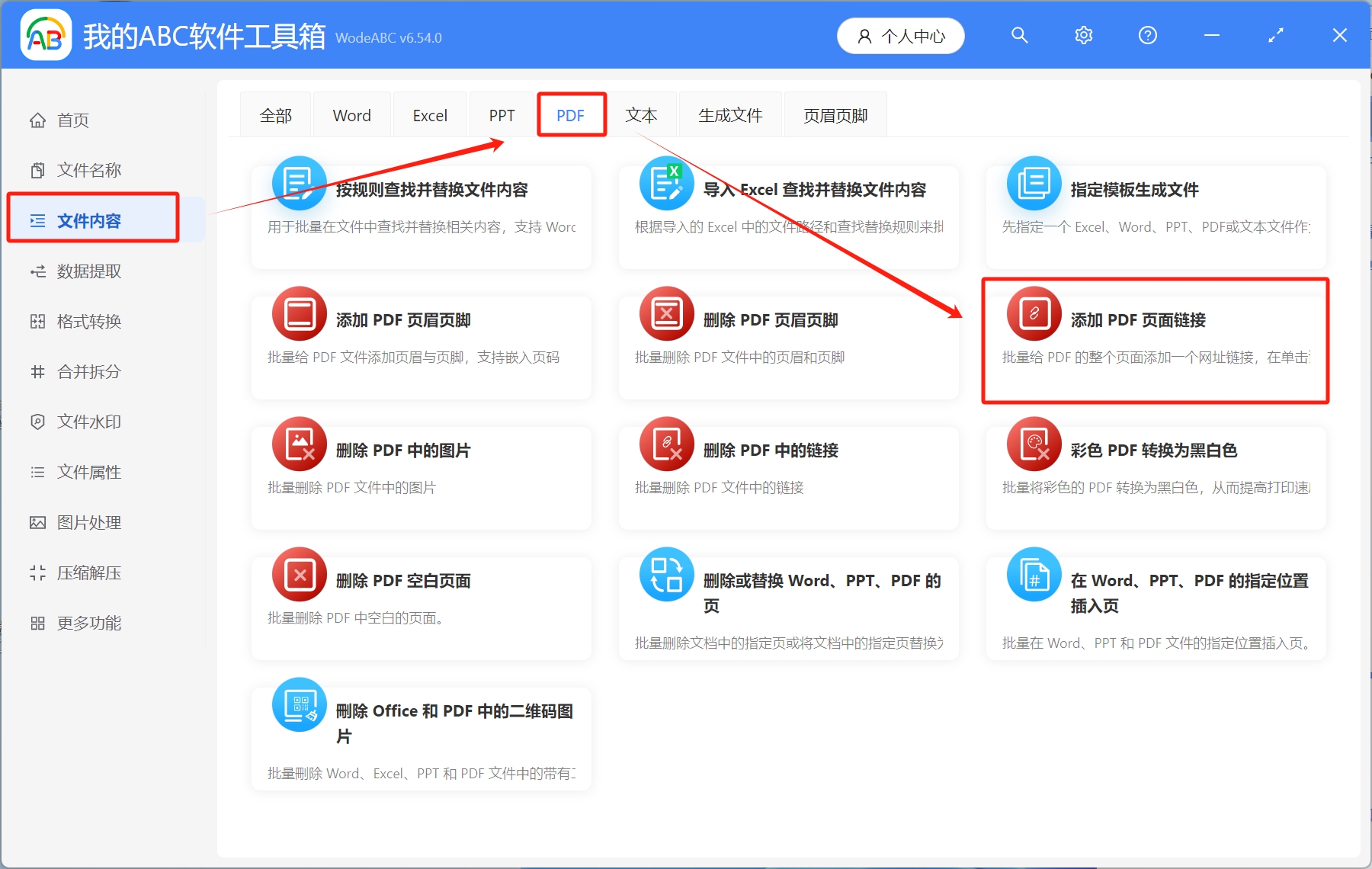
2.選擇待處理文件,有三種添加方式可供選擇,可以點擊右上角添加文件或者從文件夾中導入文件,還可以將待處理的文件直接拖放到工具箱,添加完成後,點擊下一步。
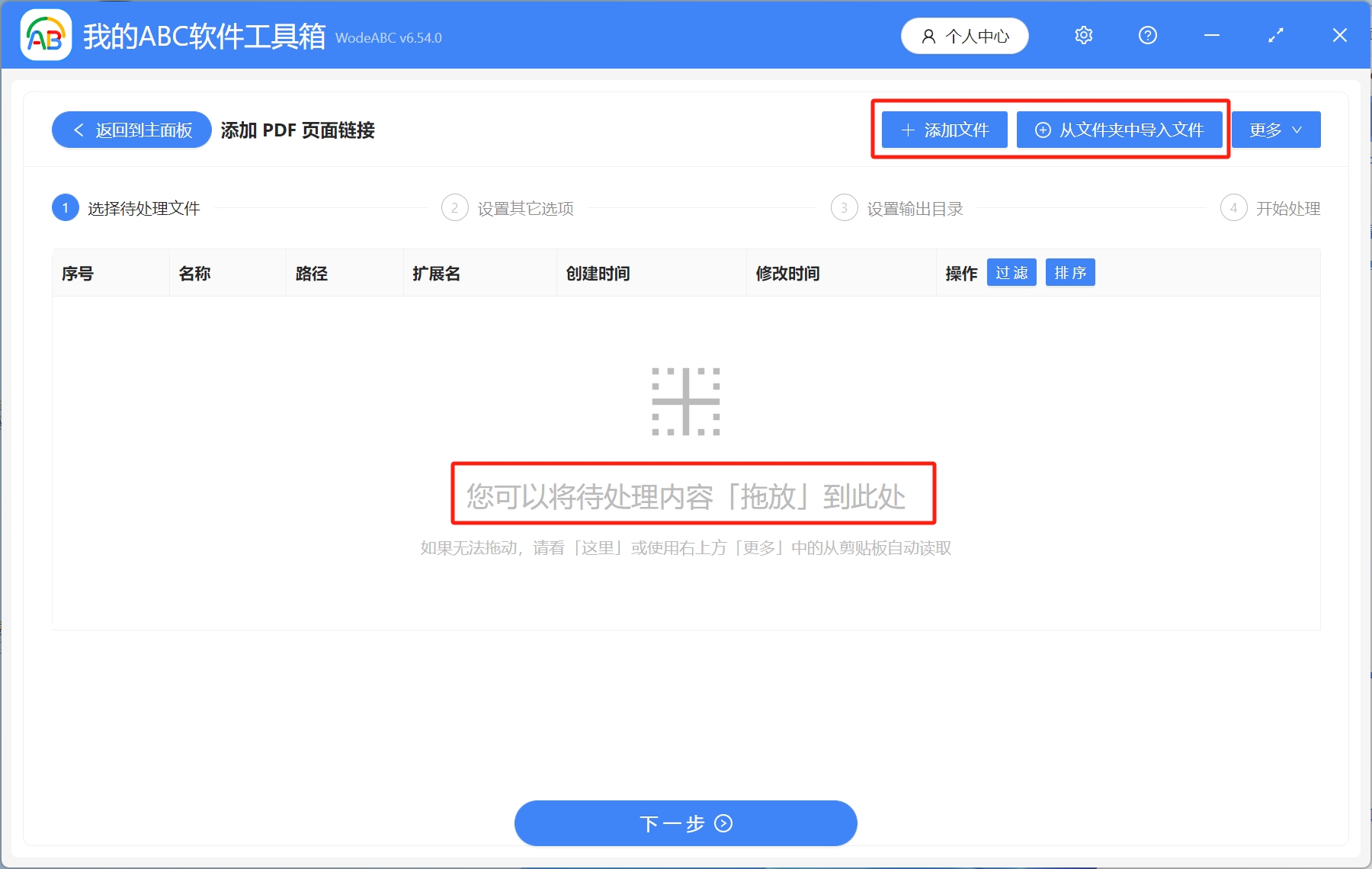
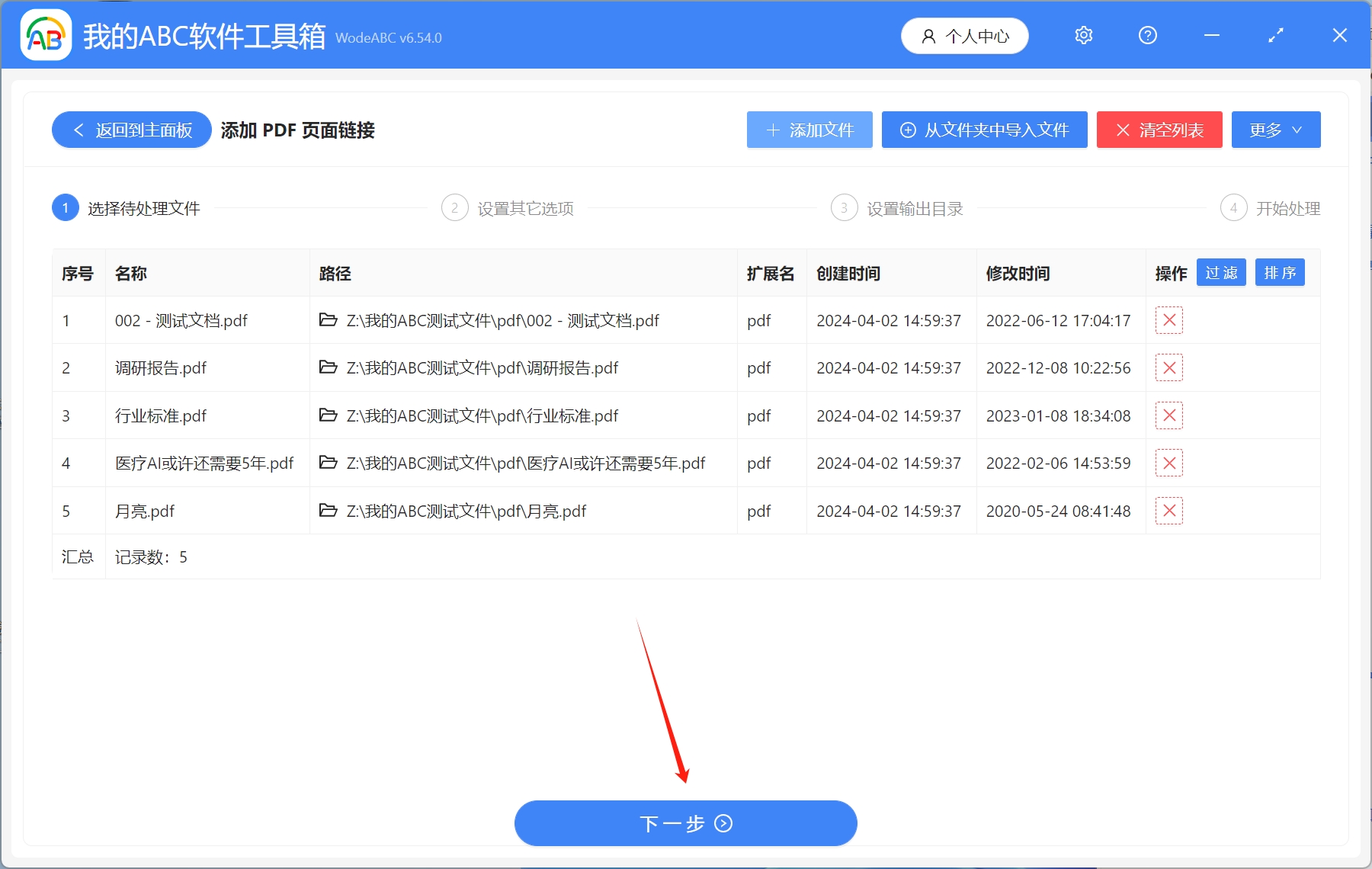
3.設置其他選項,填寫頁面範圍。 這里注意,把鼠標移動到「說明」可以查看具體的填寫規範,大家可以根據自己的需求進行填寫,填寫完成後,點擊下一步。
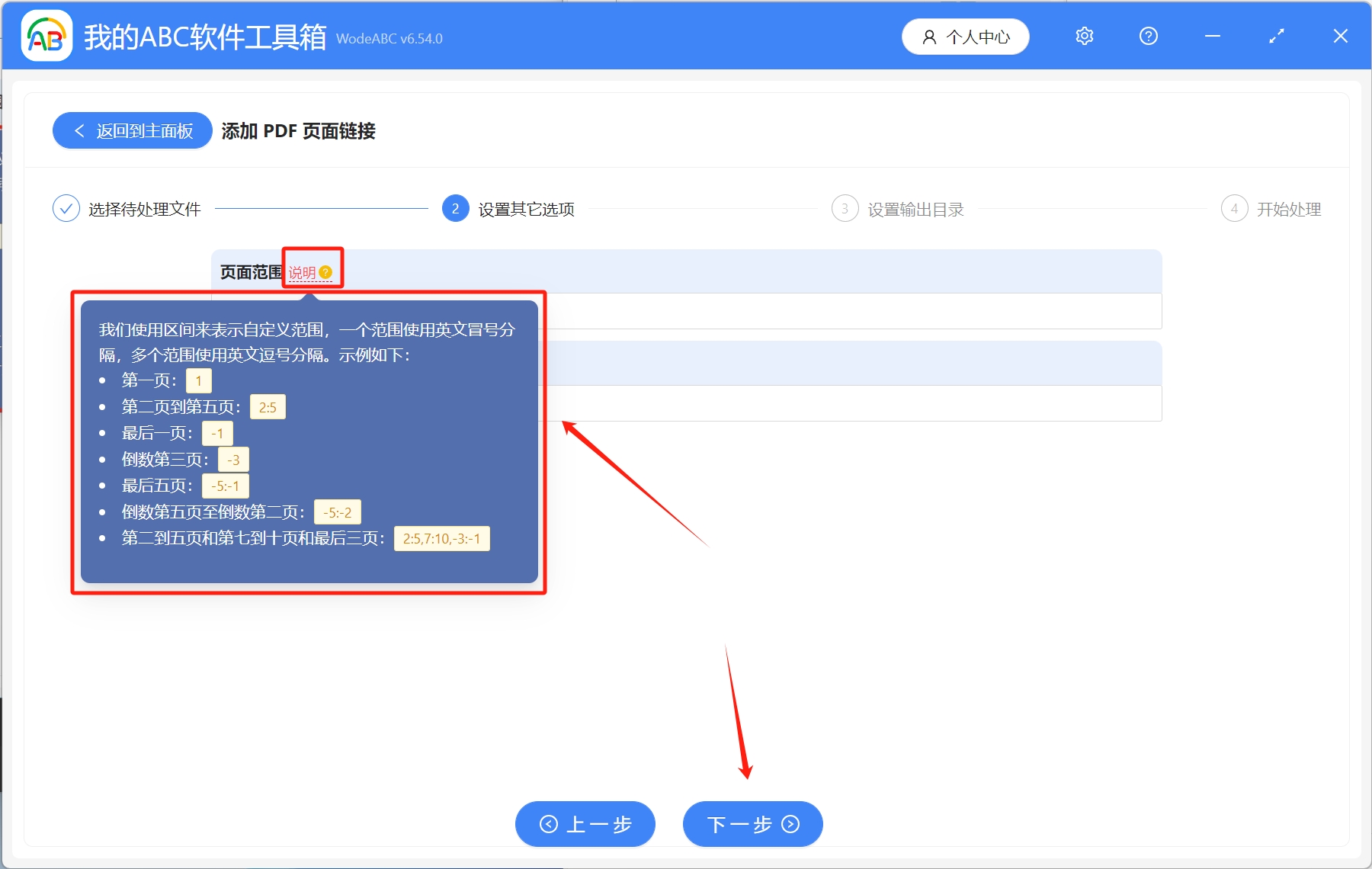
4.設置輸出目錄,選擇處理後的文件保存路徑,選擇完成後,點擊下一步,稍作等待,幾秒鐘後處理完成字樣出現,就表示PDF文件頁面的鏈接都已經添加完成了。